Photoshop调色教程:给美女明星杨紫的婚纱照调出艳丽的色彩
时间:2022-10-21
浏览:2
PS调色教程:给美女明星杨紫的婚纱照调出艳丽的色彩。今天教程通过图层的可选颜色,色相/饱和度,曲线,亮度/对比度来完成。
效果图:

素材图:

打开杨紫素材0,进行今天的调色操作
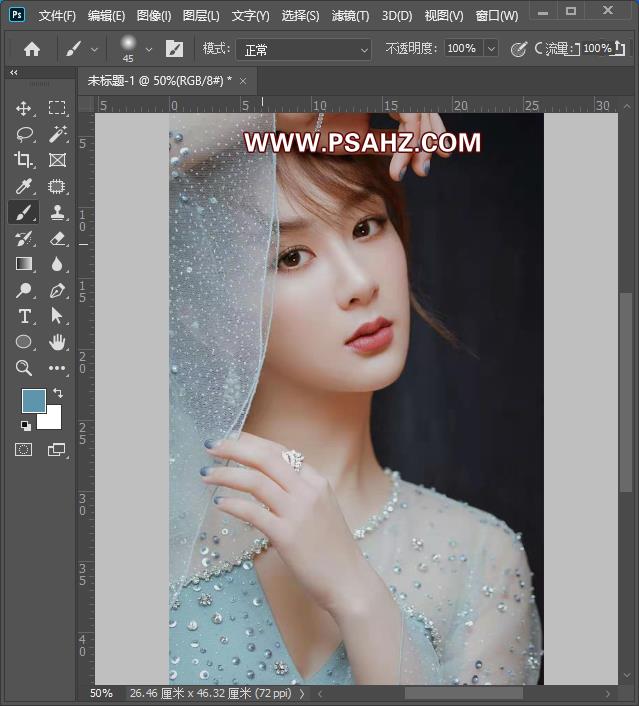
添加一个可选颜色,调红色,+65,+42
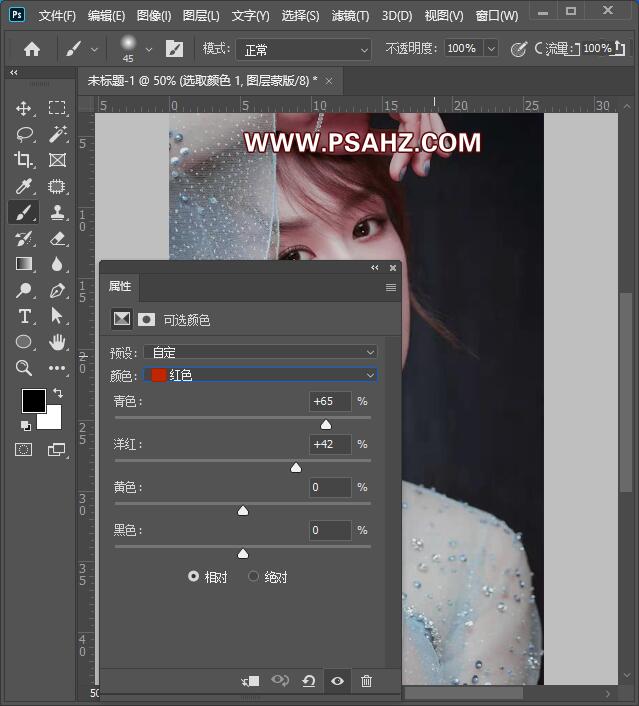
调黄色,参数如图:-39,+100,-64,+53
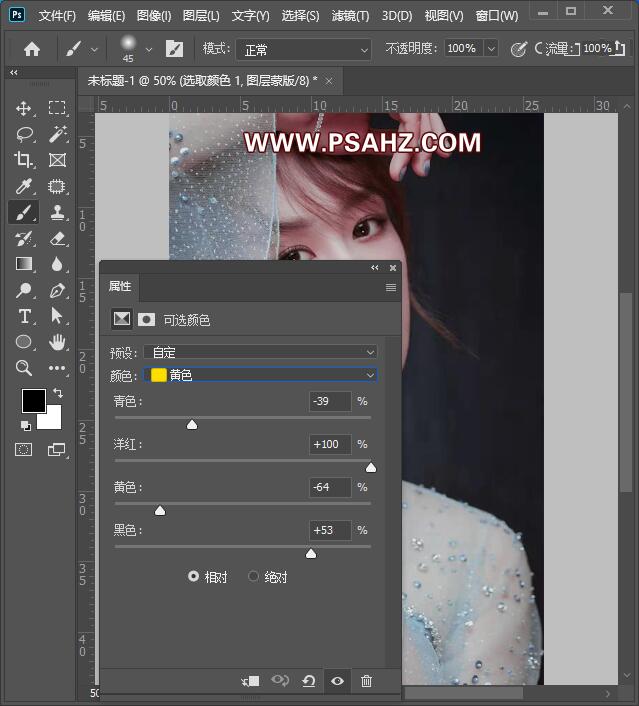
调青色,参数如图:+100,+100,0,0
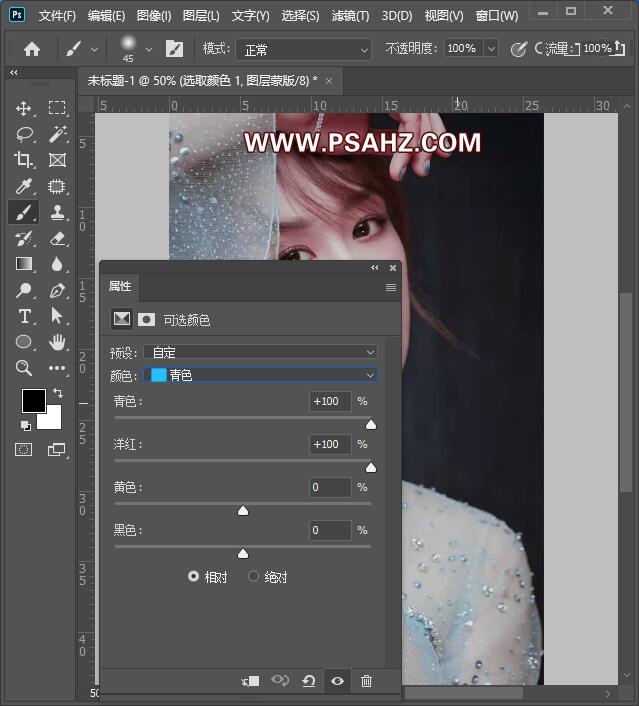
新建一个色相/饱和度调色图层,调全图:+34,+20,+1
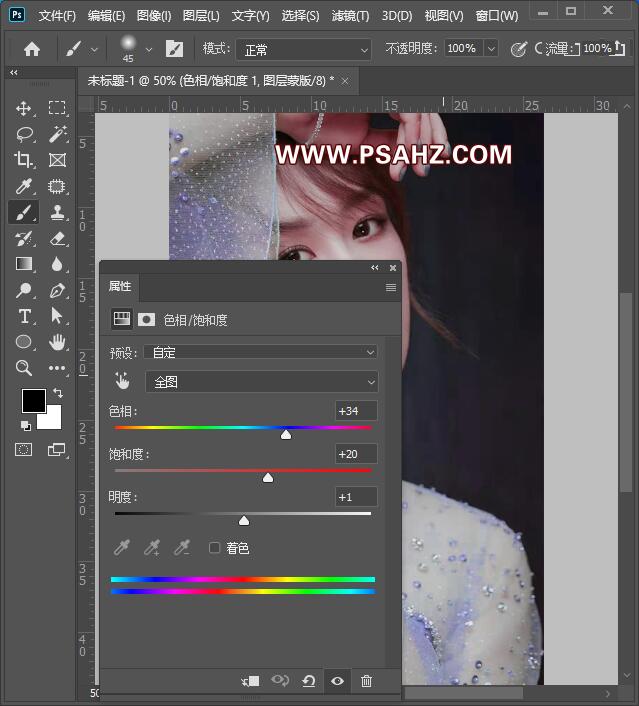
调红色0,-29,+4,在蒙版区使用黑色画笔将人面的皮肤擦出
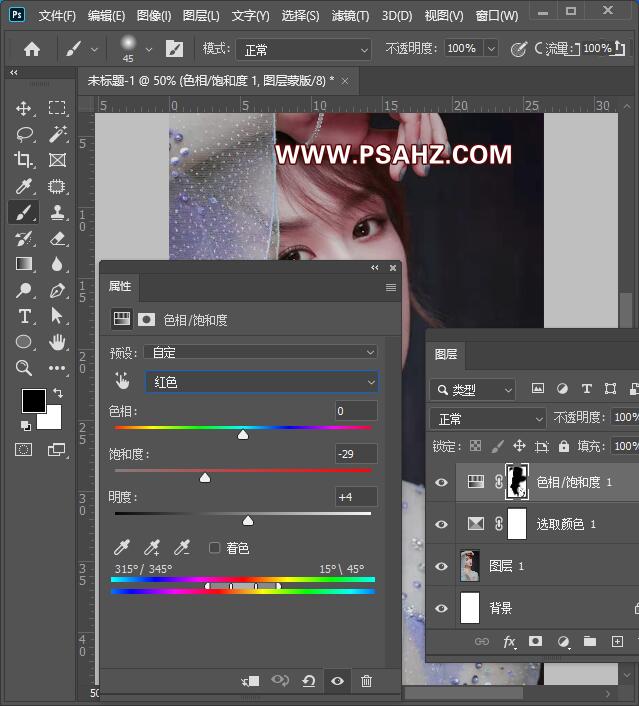
新建一个亮度/对比度,亮度37,对比度30
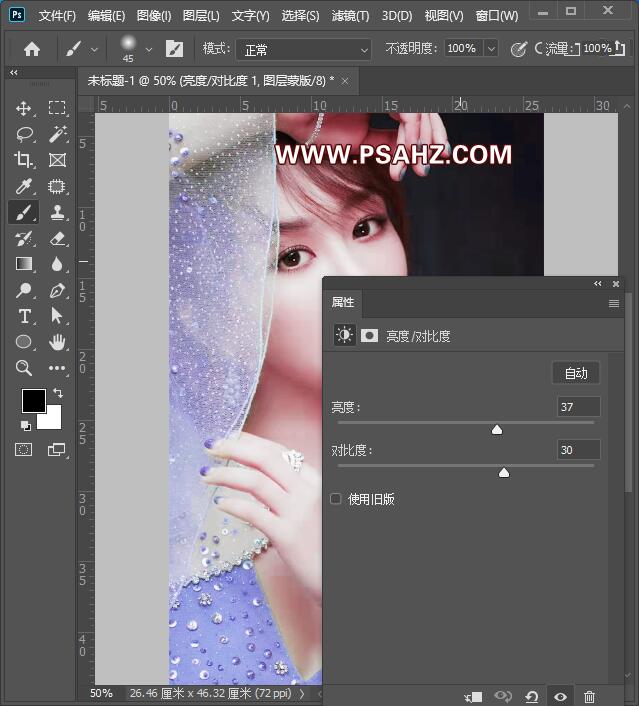
CTRL+SHIFT+ALT+E盖印图层,执行滤镜Camera Raw滤镜,参数如图:
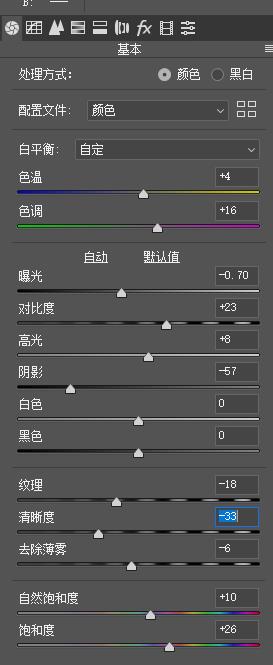
执行滤镜—锐化—智能锐化,参数如图:
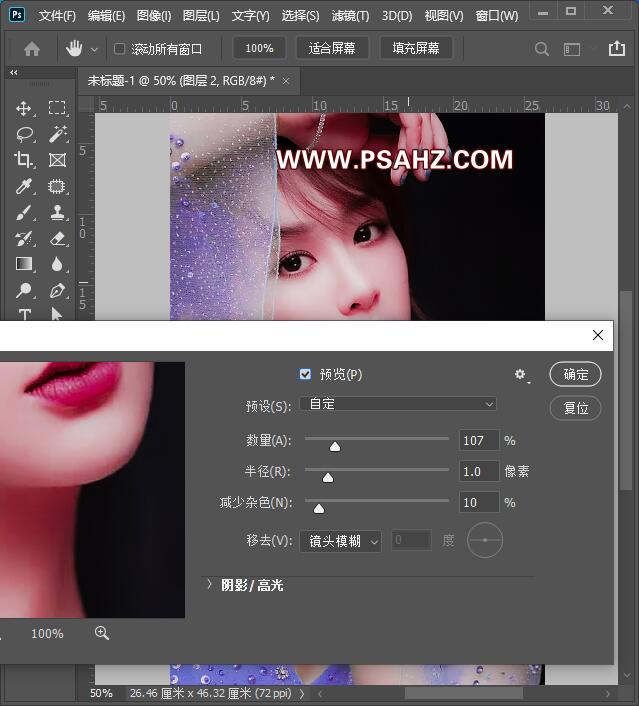
新建一个曲线,输入127,输出151
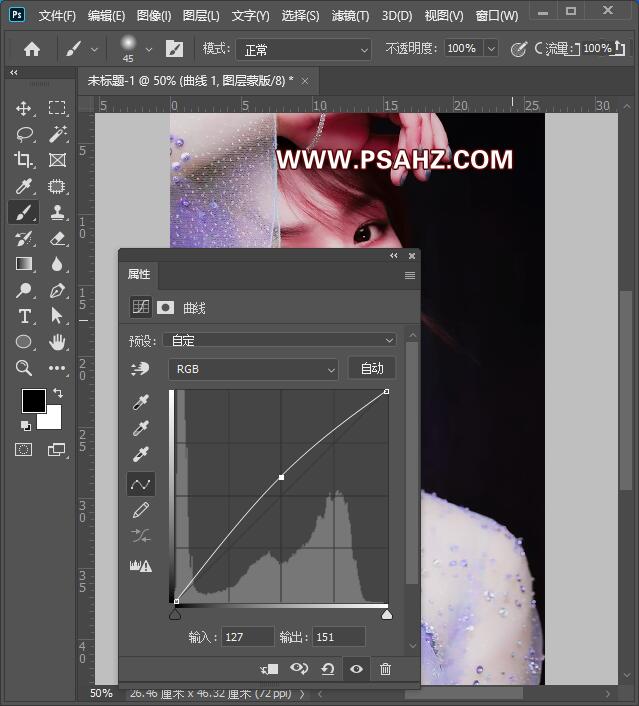
最后完成效果,如图:
